Fix C0090016, TPM heeft een storing in Microsoft 365-aanmeldingsfout
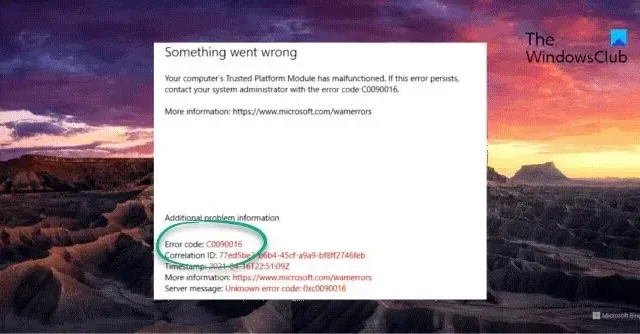
Dit bericht bevat oplossingen voor het oplossen van C0090016, TPM heeft een storing in de Microsoft 365-aanmeldingsfout . Trusted Platform Module (TPM) verbetert de systeembeveiliging door gevoelige gegevens te beschermen. Als het echter niet goed functioneert, kan dit tot authenticatieproblemen leiden. Gelukkig kunt u enkele eenvoudige suggesties volgen om het probleem te verhelpen.
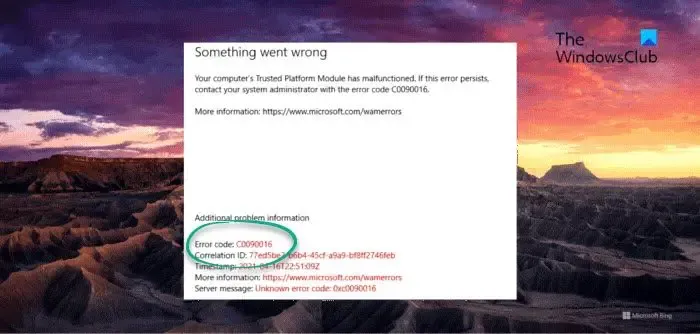
Fix C0090016, TPM heeft een storing in Microsoft 365-aanmeldingsfout
Om te verhelpen dat de TPM een storing heeft in Microsoft 365-aanmeldingsfout C0090016, kunt u deze suggesties volgen:
- Wis de TPM
- Verwijder in de cache opgeslagen Office-identiteiten in de Register-editor
- Verbreek de verbinding en maak verbinding met Azure AD
- Meld u aan met een ander account
- BIOS bijwerken
Laten we deze nu in detail bekijken.
1] Wis de TPM
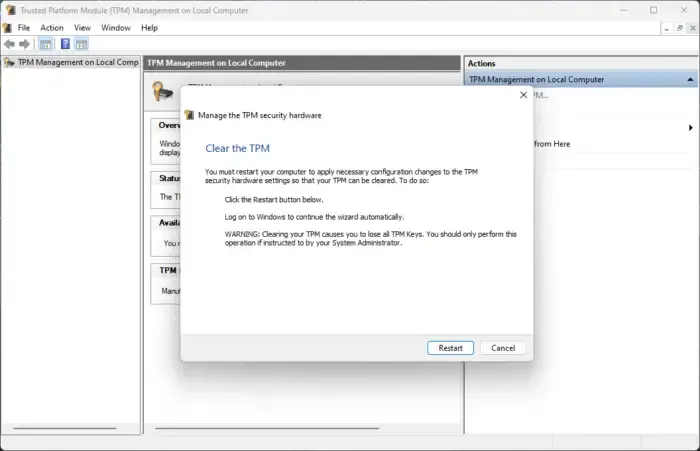
Als u de TPM wist, wordt deze teruggezet naar de standaardstatus en worden de autorisatiewaarde van de eigenaar en de opgeslagen sleutels verwijderd. Zo kunt u uw TPM wissen:
- Druk op de Windows-toets + R om het dialoogvenster Uitvoeren te openen.
- Typ tpm.msc en druk op Enter .
- Klik onder Acties op TPM wissen en volg de instructies op het scherm.
Als alternatief kunt u TPM ook wissen via Powershell .
2] Verwijder in de cache opgeslagen Office-identiteiten in de Register-editor
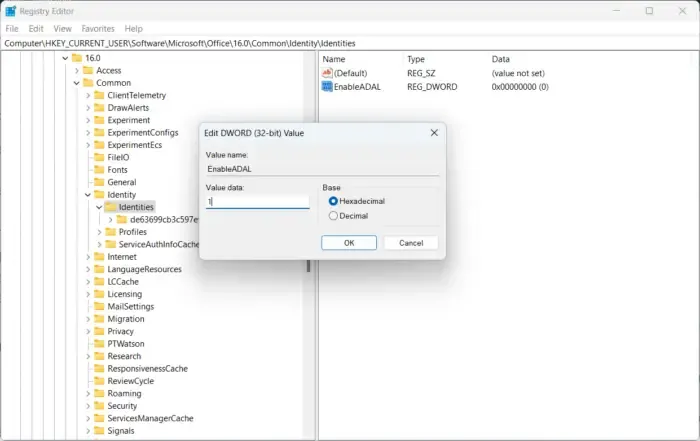
Als u het probleem nog steeds niet kunt oplossen, kan het helpen om de in de cache opgeslagen Office-identiteiten in de Register-editor te verwijderen. Deze in de cache opgeslagen identiteiten kunnen soms beschadigd raken en aanmeldingsfouten veroorzaken. Zo kun je deze verwijderen:
- Druk op de Windows-toets + R om het dialoogvenster Uitvoeren te openen.
- Typ regedit en druk op Enter .
- Zodra de Register-editor is geopend, navigeert u naar het volgende pad:
HKEY_CURRENT_USER\Software\Microsoft\Office\16.0\Common\Identity\Identities - Klik met de rechtermuisknop in het rechterdeelvenster, selecteer Nieuw > DWORD (32-bits)-waarde en hernoem de waarde naar EnableADAL .
- Dubbelklik op de EnableADAL- sleutel en stel de Waardegegevens in op 1 .
- Sluit de Register-editor, start uw apparaat opnieuw op en controleer of de fout wordt verholpen.
3] Verbreek de verbinding en maak verbinding met Azure AD
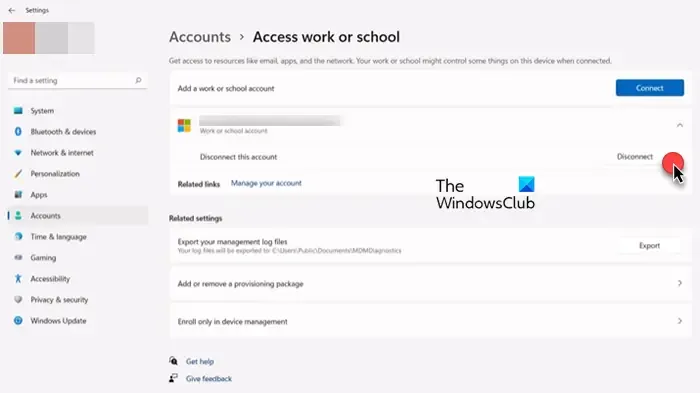
Azure Active Directory is een cloudgebaseerde identiteitsservice van Microsoft die beveiliging biedt tegen datalekken en cyberaanvallen. Het heeft TPM met HMAC- en EK-certificaten nodig voor attestondersteuning. Als u de verbinding verbreekt en opnieuw verbinding maakt met Azure AD, kunt u Microsoft 365-aanmeldingsfout C0090016 oplossen. Hier is hoe:
- Druk op de Windows-toets + I om Instellingen te openen .
- Navigeer naar Accounts > Toegang tot werk of school .
- Selecteer de Azure AD-verbinding, klik op Verbinding verbreken en start uw pc opnieuw op.
- Navigeer opnieuw naar de pagina Toegang tot werk of school en selecteer Deelnemen aan dit apparaat met Azure Active Directory .
- Voer uw accountgegevens in en selecteer Laat mijn organisatie mijn apparaat beheren .
- Start uw apparaat opnieuw op zodra u klaar bent en probeer u aan te melden bij Office 365.
4] Meld u aan met een ander account
Het is mogelijk dat de fout in uw Microsoft-account ligt. Als dat het geval is, probeer dan in te loggen met een ander account. U kunt echter ook inloggen met een lokaal account en controleren of het probleem is opgelost.
5] BIOS bijwerken
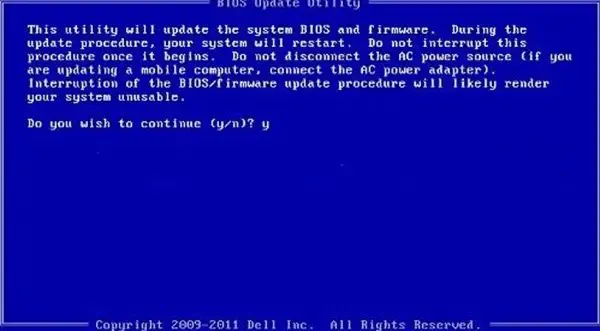
Als geen van de bovenstaande stappen u kan helpen, update dan het BIOS van het moederbord . Een verouderd of beschadigd BIOS kan de echte boosdoener zijn. Bij het updaten van het BIOS zou uw TPM-fout moeten worden opgelost.
Ik hoop dat dit bericht je helpt.
Hoe los ik de Office 365-inlogfout op?
Als u fouten ondervindt bij het aanmelden bij Office 365, wist u de cachegegevens en cookies van de browser. Als dat echter niet helpt, overweeg dan om in de cache opgeslagen Office-identiteiten in de Register-editor te verwijderen en probeer u aan te melden met een lokaal account.
Wat is de oorzaak van een TPM-fout?
De TPM van uw apparaat werkt mogelijk niet goed als er een nieuwe image van wordt gemaakt zonder de TPM te wissen. Als dit het geval is, wist u de TPM en installeert u de nieuwste TPM-firmware. Als de fout echter niet is verholpen, probeert u de TPM te wissen.



Geef een reactie